Tabla de contenido
En la actualidad, la mayoría de los ordenadores nuevos se entregan sin discos de instalación de Windows 7 (o Windows 8) y algunos de ellos sin unidad de DVD instalada. En su lugar, incluyen un programa de recuperación que utiliza una partición de recuperación oculta para restaurar el ordenador al estado de funcionamiento de fábrica por defecto o para crear (por parte del usuario) discos de recuperación en caso de caída del sistema. Por mi experiencia, muchos usuarios no sabenla importancia de tener discos de recuperación para el caso de caída del sistema (disco) y no los crean cuando obtienen su nuevo ordenador. Por otro lado muchos usuarios no quieren todo el software extra de prueba que se instaló en sus ordenadores y quieren realizar una instalación fresca y limpia sin ningún software extra o de mierda.
Este tutorial está escrito para ayudar a los usuarios a crear un disco USB o DVD de arranque de Windows y realizar una instalación limpia del sistema operativo Windows 7 utilizando su propia clave de producto válida de Windows 7.*
* Nota: Tenga en cuenta que puede utilizar este tutorial también para crear un disco de arranque de Windows 8 USB o DVD.
Requisitos
1. Clave del producto: Antes de continuar con los pasos siguientes, primero asegúrese de que tiene una clave de producto de Windows válida a su disposición.
2. Un dispositivo multimedia USB o DVD vacío: Por ejemplo, un disco flash USB vacío con (al menos) 4 GB de capacidad o un disco DVD vacío.
3. Sólo para usuarios de Windows XP: Microsoft .NET Framework & Microsoft Image Mastering API v2 ya instalado en su ordenador.
Cómo encontrar su clave de producto de Windows:
- Mira la carcasa del ordenador (o en la parte inferior si tienes un portátil) para encontrar una pegatina con un número de 25 dígitos escrito en ella.
 Si no encuentra la pegatina con la clave de producto de 25 dígitos, puede descargar e instalar una utilidad de búsqueda de claves de producto para recuperar la clave de producto del sistema operativo instalado. Puede utilizar uno de los siguientes programas para hacerlo:
Si no encuentra la pegatina con la clave de producto de 25 dígitos, puede descargar e instalar una utilidad de búsqueda de claves de producto para recuperar la clave de producto del sistema operativo instalado. Puede utilizar uno de los siguientes programas para hacerlo:
- MSKeyViewer Plus : Una utilidad gratuita y portátil que lee el Registro de Windows y muestra la clave de producto de los programas de Windows y Office.Belarc Advisor: Otra utilidad gratuita (sólo para uso personal) que crea un informe detallado de su software instalado, hardware, estado del antivirus, etc. y muestra el informe en una ventana del navegador web (como un archivo HTML).
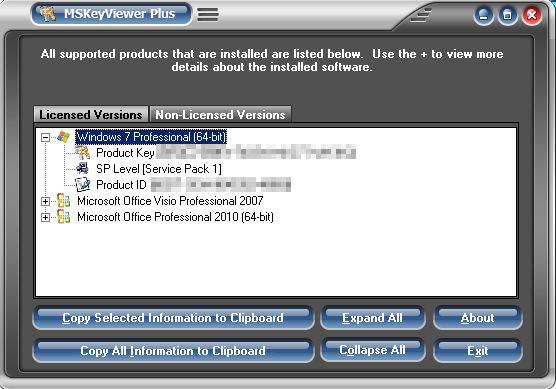
Paso 1. Descargue el archivo de imagen de disco de Windows 7 (.ISO).
Descargue la imagen ISO de Windows 7 apropiada para la versión que posee, desde el Centro de recuperación de software de Microsoft.
Nota: Debe tener su propia clave de producto para descargar y activar Windows 7.
Paso 2. Instale la "Herramienta de descarga de USB/DVD de Windows 7".
Descargue e instale el programa " Herramienta de descarga de USB/DVD de Windows 7 ”.
1. Prensa " Ejecutar " cuando se le pida que inicie la instalación.

2 ... Presione " Siguiente " en el Asistente de instalación de la herramienta de descarga de USB/DVD de Windows 7.
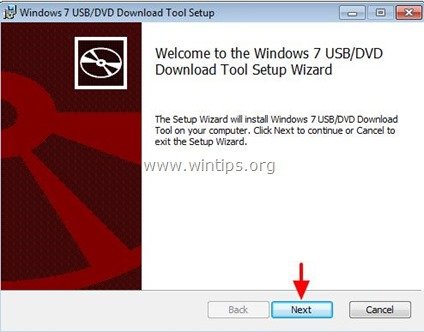
3. Prensa " Instalar " en la siguiente pantalla.
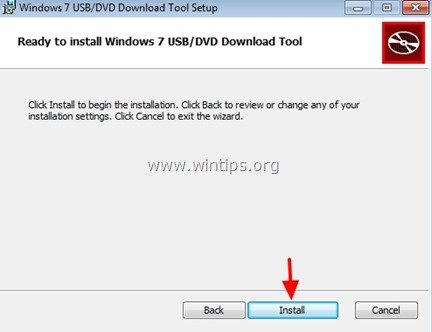
4. Finalmente pulse " Acabado " cuando la instalación haya finalizado.
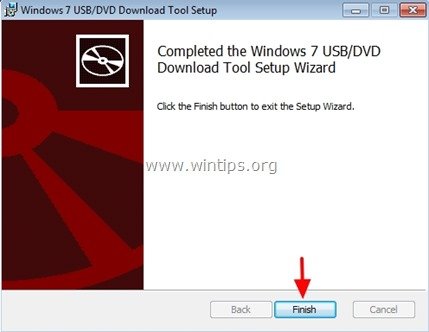
Paso 3. Crear un disco USB o DVD de arranque de Windows 7.
1. Haga doble clic en para abrir el " Herramienta de descarga de DVD USB de Windows 7 " de utilidad.
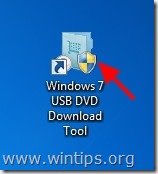
2. En la primera pantalla haga clic en " Visite ”.

3. Seleccione el archivo de imagen ISO de Windows 7 que descargó en el "Paso 1" y pulse " Abrir ”.
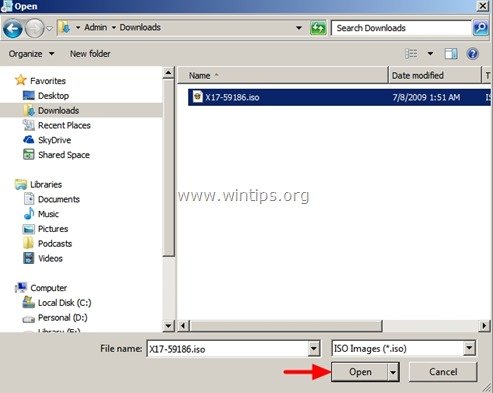
4. Prensa " Siguiente ”.
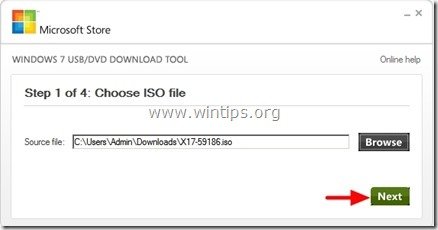
5. Ahora seleccione el tipo de medio de arranque de Windows que desea crear (USB o DVD): por ejemplo Dispositivo USB .
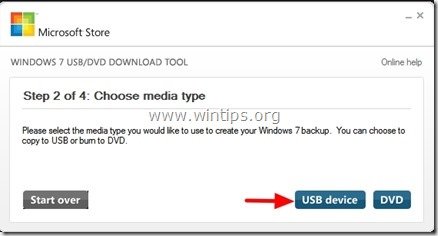
6. En el siguiente juego (Paso 3 de 4) seleccione su disco USB de la lista de dispositivos disponibles y pulse el botón " Comenzar a copiar ".

7 ... Presione " Borrar el dispositivo USB " si se le pide.
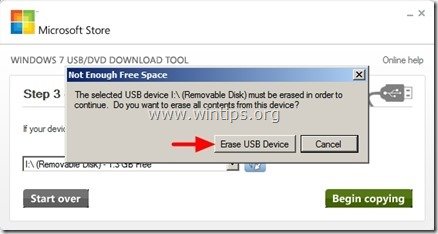
8. Prensa " Sí " para confirmar el borrado del soporte.
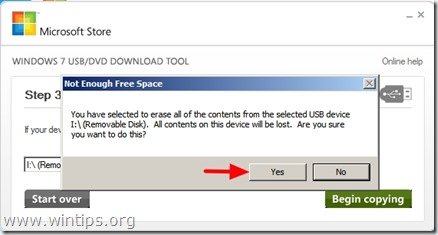
9. Ahora siéntate y espera a que se creen tus medios de arranque.
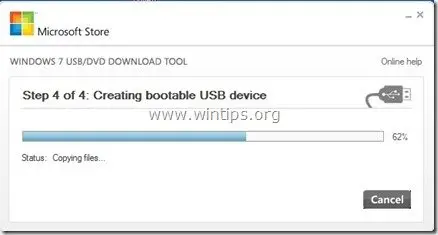
Cuando la creación de los medios de comunicación se ha completado se puede utilizar el medio creado para arrancar e instalar el sistema operativo desde él.
Información adicional:
Para poder arrancar desde el dispositivo USB a debe entrar en la configuración de su BIOS, y cambiar el orden de arranque. Para ello:
(Con el Windows 7 USB o DVD dispositivo de arranque ya conectado).
1. Introduzca la configuración de la BIOS pulsando " DEL " o " F1 " o " F2 " o " F10 ". *
La forma de entrar en la configuración de la BIOS depende del fabricante del ordenador.
2. Dentro del menú Bios, busque " Pedido de botas "Esta configuración se encuentra normalmente dentro de " Funciones avanzadas de la BIOS ".
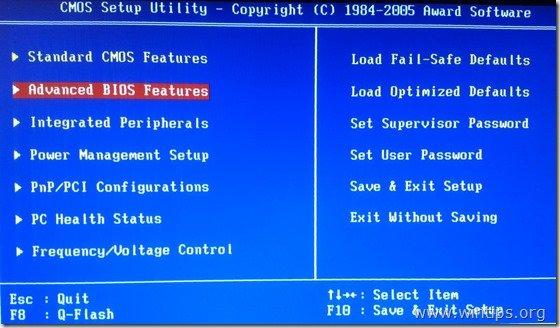
3a. Navegue hasta " Primer dispositivo de arranque ", pulse la opción " Entre en ”.
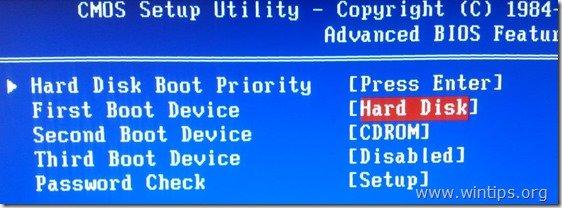
3b. Navegue con las flechas del teclado para seleccionar " USB-HDD " como " Primer dispositivo de arranque " y, a continuación, pulse " Entre en ”.
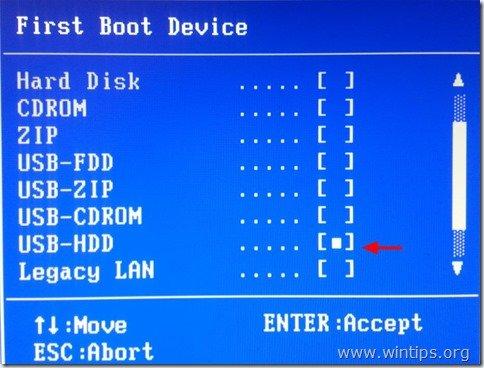
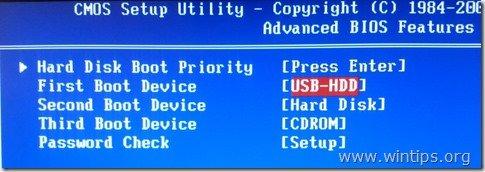
4. Pulse "ESC" para volver al menú principal de la BIOS y seleccionar " Guardar y salir de la configuración " para guardar sus selecciones y salir de Utilidad de configuración del BIOS CMOS .
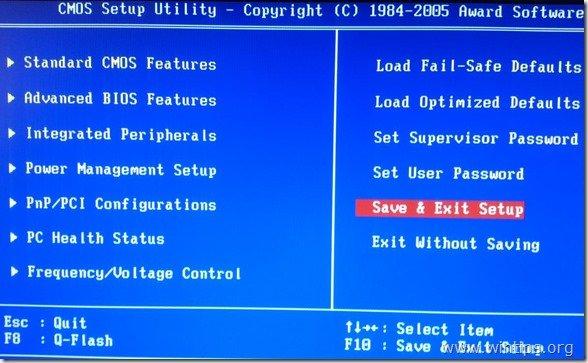
5. Continúe con la instalación de Windows.

andy dawis
El blog de un administrador de sistemas sobre Windows





